Cómo Instalar Un Teclado Android
Aquí te mostraremos cómo instalar un teclado Android. Muchos usuarios a menudo envidian a otros que tienen teclados diferentes y mucho mejores en sus dispositivos. El teclado es una parte clave de tu experiencia con Android; estás interactuando constantemente con él, escribiendo mensajes de texto, redactando correos electrónicos y realizando búsquedas en Internet.
Sin embargo, no tienes que vivir para siempre con el teclado que vino con tu teléfono. Existe un apasionante mundo de teclados de Android que te permiten cambiar tu experiencia de escritura con nuevos aspectos, funciones y características. Sigue leyendo y te mostraremos cómo puedes instalar cualquier teclado Android.
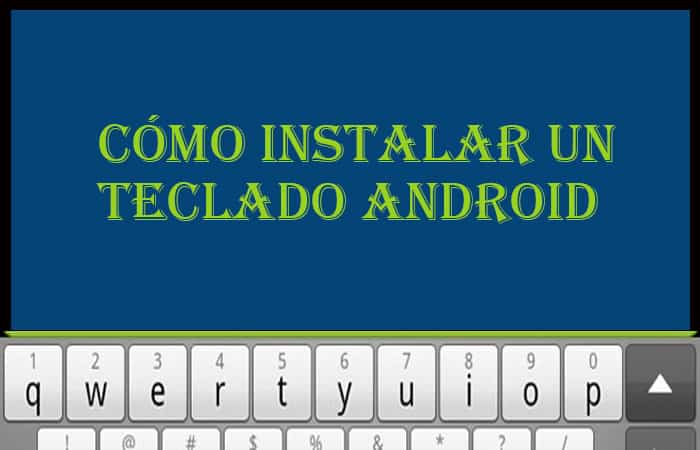
Cómo instalar un teclado Android desde Play Store
Saber cómo instalar un teclado Android desde Play Store es sumamente sencillo, pero primero, es una buena idea que conozcas las opciones con las que puedes contar. Es muy probable que tu teléfono Android ya tenga el teclado Gboard estándar de Google. Es un gran teclado con la Búsqueda de Google integrada, pero es posible que encuentres uno diferente que te encantará aún más.
Lo mejor de agregar un teclado a tu dispositivo es que es un proceso simple que hará que cambies tu rutina. Hay toneladas de excelentes aplicaciones de teclado que se pueden encontrar en Google Play Store. Primero, te daremos algunas buenas alternativas y luego te diremos cómo instalarlas y ponerlas a trabajar. Estas son algunas de las mejores opciones de teclado:
1. SwiftKey
SwiftKey proviene de Microsoft y obtuvo su calificación de Play Store de 4.3 estrellas. Es tan popular que se ha instalado más de 500 millones de veces. Sí, mil millones. La aplicación gratuita te permite tocar para escribir como de costumbre, o usar la función de deslizar para escribir, basada en gestos.
Tiene un excelente corrector ortográfico, texto automático inteligente y sugerencias de emojis que se relacionan con lo que estás escribiendo.
Si bien SwiftKey se destaca como una alternativa de teclado útil y funcional a Gboard, también te ofrece una gran cantidad de temas para elegir. Si deseas un teclado morado oscuro o un aspecto más claro sutil, puedes descargar un tema que coincida con tu deseo.
2. Fleksy
Fleksy se anuncia a sí mismo como "el teclado más rápido del mundo". Su configuración predeterminada te brinda un diseño de teclado limpio y ordenado. Fleksy se ha asociado con el motor de búsqueda de GIF Giphy para proporcionar una biblioteca de GIF que acompañe a todas las opciones habituales de emojis.
Asegúrate de probar la ingeniosa función de control del cursor. Mantén presionada la barra espaciadora y luego mueve el dedo para reposicionar el cursor en la pantalla.
Quizás te puede interesar: Cómo Instalar Aplicaciones No Compatibles En Android
3. Facemoji
El teclado Facemoji centrado en emojis tiene que ver con la diversión. Te permite personalizar temas a tu gusto e incluso compartirlos con amigos. Los emojis están al alcance de tu mano en la parte superior del teclado.
También hay muchos GIF, símbolos, emoticonos y pegatinas para mantenerte ocupado. Incluso puedes crear un emojis personalizados con tu propio rostro. Si prefieres expresarte a través de emojis en lugar de palabras, consulta este teclado.
4. Grammarly
El teclado Grammarly quiere asegurarse de que causes una buena impresión. Ofrece sugerencias inteligentes de ortografía y gramática a medida que escribes. Puede ayudarte a salvarte de un paso en falso gramatical.
La aplicación de teclado se puede descargar gratis. Si estás buscando ayuda de escritura aún más avanzada, es posible que desees consultar el servicio de suscripción premium de Grammarly. Es caro, pero puede valer la pena para las personas que necesitan mejorar sus habilidades de escritura.
5. Minuum
¿Listo para algo extremadamente diferente? El teclado Minuum se encoge para ahorrarte espacio en la pantalla. Minuum se describe a sí mismo como "el pequeño teclado para dedos grandes". No parece un teclado normal, pero funciona intentando predecir lo que estás escribiendo, incluso si eres descuidado. También ofrece sugerencias inteligentes de emoji a medida que avanzas.
Asegúrate de seguir el tutorial introductorio de la aplicación antes de sumergirte. Minuum no será una taza de té para todos, pero es una opción interesante si estás tratando de maximizar el espacio de tu pantalla.
Configura tu nuevo teclado
Una vez que hayas ido a Play Store y descargado un teclado, deberás habilitarlo. Una forma de hacer esto es simplemente tocar la aplicación descargada y seguir las instrucciones en pantalla. Otra forma es abrir Configuración, tocar en Sistema y luego en Idiomas y entrada. Pulsa en Teclado virtual y luego en Administrar teclados. Toca el interruptor de palanca junto al teclado que deseas habilitar.
Advertencia del teclado de Google
Al habilitar un teclado nuevo, es posible que veas un mensaje predeterminado que dice: "Este método de entrada puede recopilar todo el texto que escribes, incluidos datos personales como contraseñas y números de tarjetas de crédito".
Puedes aceptar esto o cancelar. Si bien esto suena alarmante, en realidad se trata de si te sientes cómodo con la aplicación de teclado y las políticas de privacidad del fabricante de la misma.
SwiftKey, por ejemplo, aborda este problema diciendo: "A menos que hayas optado por utilizar una cuenta SwiftKey en tu dispositivo Android, todos los datos personales y de idioma generados por SwiftKey se almacenan localmente en tu dispositivo y nunca se transfieren".
estás preocupado, consulta con el fabricante de la aplicación, lee las políticas de privacidad y recopilación de datos y decide si estás bien con la instalación.
Conocer el procedimiento que te dice cómo instalar un teclado Android es una verdadera ventaja, ya que un nuevo teclado es una forma rápida de personalizar tu experiencia como usuario. Siempre puedes volver al Gboard estándar si lo prefieres.
Dado que la mayoría de las opciones que te brindamos aquí son gratuitas, no tienes nada que perder al probarlas. Quién sabe, tal vez encuentres una que te guste.
Cómo Instalar Un Teclado Android desde sitios de terceros
Estos son los pasos que debes seguir para hacerlo:
- Paso 1: Con tu teléfono, ve a Android Market y descarga Astro File Manager aplicación. Lo necesitarás para instalar el teclado.
- Paso 2: Abre el navegador web de tu teléfono y dirígete a com. Una vez allí, busca la barra de búsqueda y escribe lo que estás buscando. Si no obtienes buenos resultados de búsqueda o no obtienes ninguno, asegúrate de escribir el nombre exacto del teclado que estás buscando.
- Paso 3: Una consulta de búsqueda en el sitio generalmente arroja varios resultados. Desplázate por ellos y busca uno que tenga una extensión APK (paquete de Android). Este es el único tipo de archivo que reconocerá tu teléfono.
- Paso 4: Haz clic en el enlace de descarga del APK. Serás redirigido a una página de descarga. No cierres la página ni abras una nueva mientras el archivo aún se está descargando. Espera a que el archivo termine de descargarse.
- Paso 5: Cuando se complete la descarga, aparecerá una ventana emergente preguntándote qué aplicación te gustaría usar para manejar el archivo APK. Elige Astro File Manager.
- Paso 6: Astro File Manager te preguntará si deseas instalar la aplicación o cancelarla. Elige instalar. Astro File Manager instalará la aplicación. Una vez que el proceso haya terminado, elige "Listo".
- Paso 7: Tu nuevo teclado ya está instalado. Actívalo yendo a Configuración> Idioma y teclado y luego selecciona el nombre de tu teclado recién instalado. Por lo general, aparece una marca de verificación junto al nombre cuando se selecciona.
Para usar el nuevo teclado al redactar SMS o escribir un correo electrónico, simplemente toca y mantén presionada el área de entrada de texto. Cuando sueltes la retención, aparecerá una ventana. Selecciona "Método de entrada" y elige el nombre de tu nuevo teclado.
Tal vez quieras saber: Cómo Permitir Instalar Aplicaciones De Origen Desconocido En Android
Esperamos que hayas podido aprender bien cómo instalar un teclado Android, para que mejores tu experiencia más a menudo y no te aburras con un solo prototipo. El procedimiento es bastante sencillo, en especial si lo descargas de Play Store, nuestro equipo ha probado muchas opciones en cuestión de minutos. No pierdes nada con experimentar, igual puedes volver a tu teclado clásico sin problemas en el momento que desees.

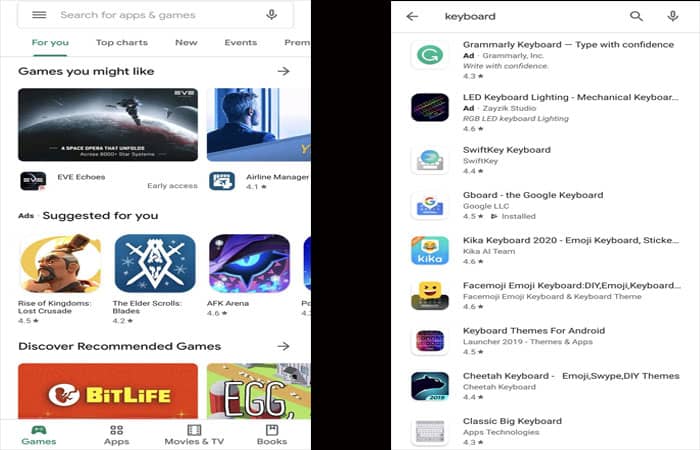
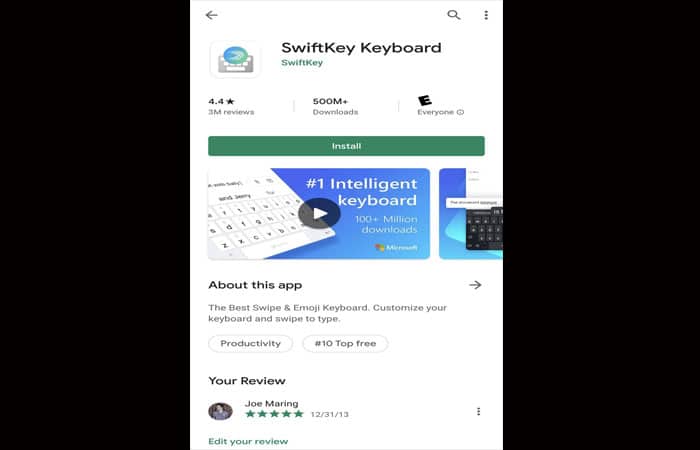
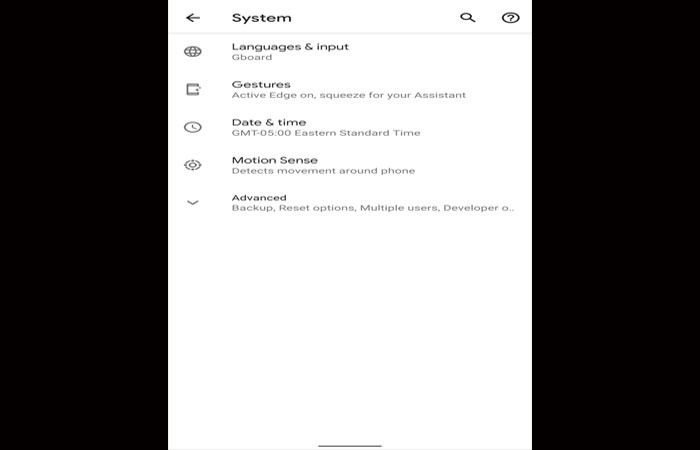
Deja una respuesta